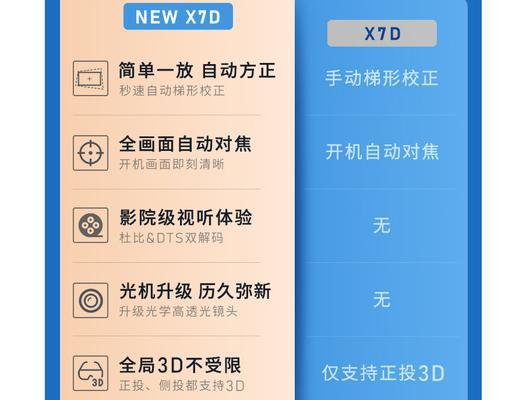佳能扫描仪是一款广泛应用于文档数字化的设备,通过将纸质文件转换为电子文件,提高了信息管理的效率。本文将详细介绍佳能扫描仪的使用方法,帮助读者快速上手并掌握其基本操作技巧。
安装与连接
1.准备工作:了解扫描仪的基本构造和配件,确保所需的线材和驱动程序齐全。
2.连接电源和电脑:将扫描仪与电源适配器连接,并通过USB线将其与电脑连接。
安装驱动程序
3.找到驱动程序光盘或从官方网站下载:根据所购买的佳能扫描仪型号,找到相应的驱动程序光盘或从官方网站下载。
4.安装驱动程序:将光盘放入电脑光驱,按照提示完成驱动程序的安装。
扫描设置
5.打开扫描软件:双击桌面上的扫描软件图标,或在开始菜单中找到相应的程序并点击打开。
6.配置扫描参数:根据需要调整扫描分辨率、图像类型、文件格式等参数,以获得最佳的扫描效果。
文档准备
7.清理纸张:确保待扫描的纸张清洁无尘,避免因灰尘或污渍影响扫描效果。
8.文件整理:根据需要整理文档,如按页码顺序排列或按类别分类,以便后续查阅。
开始扫描
9.调整文件夹路径:选择合适的文件夹路径,用于保存扫描后的电子文件。
10.放置纸张:将待扫描的纸张放入扫描仪的进纸口,并调整好纸张的位置和方向。
11.执行扫描:点击扫描软件界面上的“开始扫描”按钮,等待扫描完成。
后续处理
12.预览与裁剪:对于复杂的文档,可以使用预览功能选择需要裁剪或排除的区域。
13.图像编辑:通过扫描软件提供的编辑功能,对扫描后的图像进行调整、修复或增强。
14.导出与保存:选择合适的文件格式和保存路径,将扫描后的电子文件导出保存到电脑中。
15.扫描日志记录:及时记录扫描文件的名称、日期和其他相关信息,方便后续的查找和管理。
佳能扫描仪是一款功能强大且易于使用的设备,通过本文所介绍的安装与连接、驱动程序安装、扫描设置、文档准备、开始扫描和后续处理等步骤,读者可以轻松掌握佳能扫描仪的使用方法,并提高工作效率。希望本文对您有所帮助,祝您使用愉快!